word做表格 word做表格怎么填充颜色
word做表格是办公人员经常要做的工作,所以作为一名合格的办公人员,这些工作是一定要会的,而且在word做表格中,还有很多格式需要调整,所以今天就一起来了解下吧。
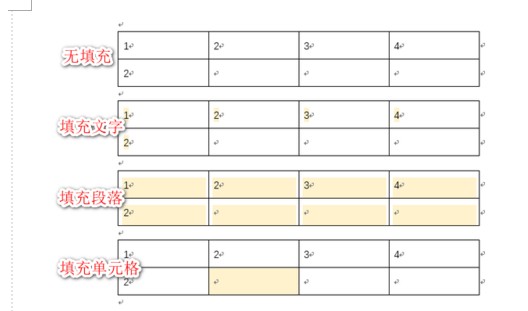
word做表格——word做表格怎么填充颜色
word做表格怎么填充颜色?1.选中word表格。
2.右键,点击“表格属性”。
3.点击“边框和底纹”。
4.点击“填充”下的“无颜色”,再颜色中选择一个喜欢的颜色,如果这里列出来的颜色都不合适,就点击“其他颜色”,选择一个自己喜欢的颜色。
5.选择好填充颜色后,点击“应用于”的下拉菜单,选择颜色应用于“文字”、“段落”、“单元格”或“表格”,最后点击“确定”。
6.“文字”、“段落”、“单元格”或“表格”颜色填充
如何调整word表格的高度和宽度
第一种方法
鼠标拖过表格;这时表格右下角显示出一个图标来
鼠标点住这个图标,拖拽;
点住鼠标向右拖,表格整体放大宽度;
比如,只想把表格最底下这一行的行高调大些;
那么,鼠标放在该行的连线上,然后,点击鼠标,
向下拖拽;看,这时,该行即调宽了。
第二种方法
比如,想把右边数起第二列调窄些;
同样,鼠标要放在这条连线上。
接着;再点住鼠标,向左拖动;
列即变窄了。
但这有一个缺点就是,这一列变窄了,但侧边这一列随即变宽了。
如果这不是你想要的效果;那么,我们还可以这样操作;
选中这一列;然后,再点开布局选项卡;在表格列宽这里把数值改些,这样就只改变选中这一列的列宽,并不影响到侧的列。
word做表格还是非常简单的,而且与Excel制作表格的步骤很相似,大家可以参考下,不过在制作表格之前,最好是先弄清楚自己想要输入的内容,这样才会有有价值的输出。如果你还想了解更多与之先关的内容,欢迎关注优词网。



 400-685-0732
400-685-0732
